Su diversi computer, ho riscontrato il seguente errore quando ho provato ad attivare la suite Office 2013 (o 2010): "Siamo spiacenti, qualcosa è andato storto e non possiamo farlo per te in questo momento. Per favore riprova più tardi. (0x80070005)". L'errore "0x80070005" indica comunemente che il servizio di attivazione esegue autorizzazioni utente insufficienti. Per risolvere facilmente il codice di errore "0x80070005" durante l'attivazione di Office, seguire i passaggi seguenti.
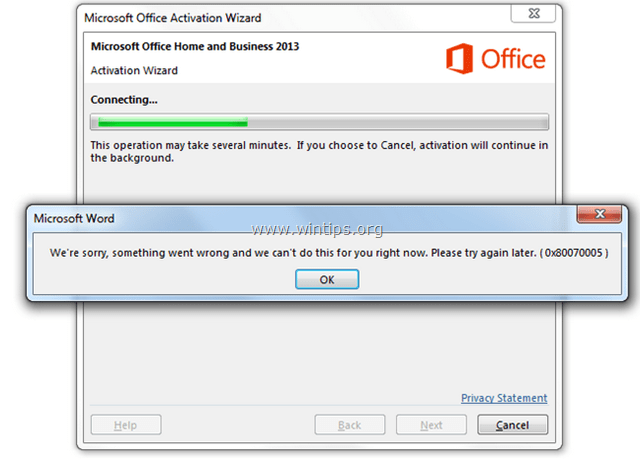
Come correggere l'errore di attivazione di Office 2013 o Office 365 0x80070005
Nota: Per correggere l'errore di attivazione di Office 2010 0x80070005 vedere qui di seguito:
Metodo 1: attivare Office 2013 o Office 365 come amministratore.
Per aggirare l'errore di attivazione in Office 2013, eseguire qualsiasi applicazione di Office (ad esempio Word) con privilegi di amministratore.
1. Vai a Inizio > Programmi > Microsoft Office: fare clic con il pulsante destro del mouse su qualsiasi programma di Office (ad es. Word) e selezionare Eseguire come amministratore.
2. Dopo averlo fatto potrai attivare MS Office 2013 senza problemi. Se continui a riscontrare l'errore di attivazione 0x80070005, segui i passaggi del metodo 2.
Metodo 2: attivare Office 2013 o Office 365 utilizzando uno script.
1. Apri un prompt dei comandi con privilegi elevati:
- Vai a Inizio > Programmi > Accessori. Fare clic con il tasto destro su Prompt dei comandi e seleziona Eseguire come amministratore.

2. Nel prompt dei comandi, digita {o Copia e incolla (tasto destro > Copia e tasto destro > Incolla)} i seguenti comandi (uno per uno) e premi accedere:
Per Office 2013 o 365 a 32 bit su Windows a 32 bit:
- cd \Programmi\Microsoft Office\Office15
- cscript ospp.vbs /act
Per Office 2013 o 365 a 32 bit su Windows a 64 bit:
- cd \Programmi (x86)\Microsoft Office\Office15
- cscript ospp.vbs /act
Per Office 2013 o 365 a 64 bit su Windows a 64 bit:
- cd \Programmi\Microsoft Office\Office15
- cscript ospp.vbs /act
3. Attiva MS Office 2013 (o Office 365).
Come risolvere l'errore di attivazione di Office 2010 0x80070005
Metodo 1: attiva Office 2010 come amministratore.
1. Vai su Start > Programmi > Microsoft Office: tieni premuto il tasto MAIUSC e fai clic con il pulsante destro del mouse in qualsiasi programma di Office (ad es. Word 2010). Selezionare Eseguire come amministratore.
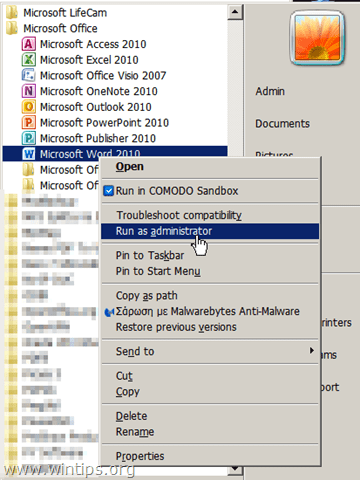
2. Prova ad attivare MS Office 2010 ora. Se hai ancora problemi, segui il metodo 2 di seguito.
Metodo 2: attivare Office 2010 utilizzando uno script.
1. Apri un prompt dei comandi con privilegi elevati:
- Vai a Inizio > Programmi > Accessori. Fare clic con il tasto destro su Prompt dei comandi e seleziona Eseguire come amministratore.
2. Nel prompt dei comandi, digita {o Copia e incolla (tasto destro del mouse: Copia e tasto destro > Incolla)} i seguenti comandi (uno per uno) in base alle versioni di Office e Windows e premi accedere:
Per Office 2010 a 32 bit su Windows a 32 bit:
- cd \Programmi\Microsoft Office\Office14
- cscript ospp.vbs /act
Per Office 2010 a 32 bit su Windows a 64 bit:
- cd \Programmi (x86)\Microsoft Office\Office14
- cscript ospp.vbs /act
Per Office 2010 a 64 bit su Windows a 64 bit:
- cd \Programmi\Microsoft Office\Office14
- cscript ospp.vbs /act
3. Prova ad attivare MS Office 2010 ora. Se hai ancora problemi, segui il metodo 3 di seguito.
Metodo 3: attivare Office 2010 concedendo al servizio di rete le autorizzazioni complete sulla cartella Office Software Protection Platform.
Un altro metodo per aggirare l'errore di attivazione di Office 2010 0x80070005 consiste nel concedere autorizzazioni complete al servizio di rete sulla piattaforma Office Software Protection. Fare quello:
In Windows 8, 7 e Vista:
1. Apri un prompt dei comandi con privilegi elevati:
- Vai a Inizio > Programmi > Accessori. Fare clic con il tasto destro su Prompt dei comandi e seleziona Eseguire come amministratore.
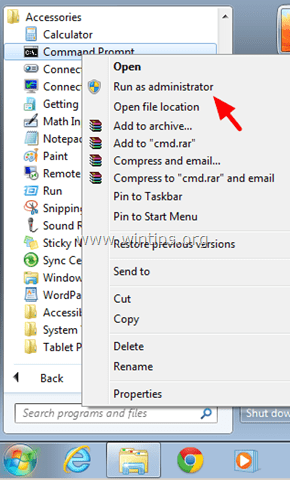
2. Nel prompt dei comandi, digita {o Copia e incolla (tasto destro del mouse: Copia e tasto destro > Incolla)} il comando seguente e premi accedere:
- icacls C:\ProgramData\Microsoft\OfficeSoftwareProtectionPlatform /grant "Servizio di rete:(OI)(CI)(R, W,D)" /t

3. Chiudi la finestra del prompt dei comandi e prova ad attivare la tua suite Office.
In Windows XP:
1. Apri il prompt dei comandi (Inizio > Programmi > Accessori > Prompt dei comandi).
2. Nel prompt dei comandi, digita {o Copia e incolla (tasto destro del mouse: Copia e tasto destro > Incolla)} il comando seguente e premi accedere:
- cacls "C:\Documents and Settings\All Users\Microsoft\OfficeSoftwareProtectionPlatform" /t /e /p "Servizio di rete":C
3. Chiudi la finestra del prompt dei comandi e prova ad attivare la tua suite Office.
grazie, è un'informazione molto utile. finalmente attivo il mio programma Office., grazie mille ^^